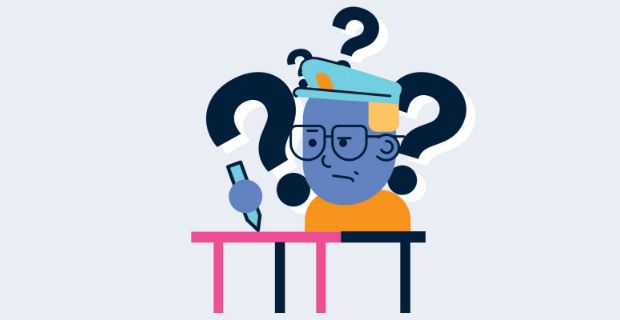ونڈوز 10 کی ایک خصوصیت جس کی وجہ سے بہت سارے صارفین اپنی افادیت کی وجہ سے پیار کرتے ہیں پی ڈی ایف فنکشن پرنٹ کریں . یہ آپ کو مائیکرو سافٹ کے ذریعہ مربوط پی ڈی ایف پرنٹر کی مدد سے ویب پیج ، فائل ، jpg تصویری یا ورڈ فائل کو پی ڈی ایف کے طور پر پرنٹ کرنے کی سہولت دیتا ہے۔ اس پرنٹر کو کہا جاتا ہے مائیکروسافٹ پی ڈی ایف پرنٹ کریں .
فوٹوشاپ میں خرابی سے متعلق سکریچ ڈسکیں بھری ہوئی ہیں
چونکہ بہت سے صارفین اعلی خصوصیت والی پی ایس ایف فائلوں کو حاصل کرنے کے ل this اس خصوصیت پر انحصار کرتے ہیں ، جب یہ ایک بہت بڑا مسئلہ بن جاتا ہے پی ڈی ایف پرنٹ کریں ٹول کام کرنا چھوڑ دیتا ہے۔ اطلاعات میں کہا گیا ہے کہ کچھ صارفین کو ایسے مسائل کا سامنا کرنا پڑتا ہے جیسے ان کا ویب براؤزر غیر ذمہ دار ہوتا ہے اور نہ ہی ڈاؤن لوڈ کا کوئی عمل شروع ہوتا ہے اور نہ ہی کوئی بچت کا اشارہ ظاہر ہوتا ہے۔
ہمارے آرٹیکل میں ، ہم اس کو ٹھیک کرنے کے لئے اولین حل پر ایک نظر ڈالیں گے مائیکروسافٹ پی ڈی ایف پرنٹ کریں خصوصیت کام نہیں کررہی ہے۔ مزید کسی اشتہار کے بغیر ، آئیے خرابی کا ازالہ کریں۔
مائیکروسافٹ پرنٹ کو پی ڈی ایف میں فکس کرنے کے 6 طریقے
طریقے
- فکسنگ سے پہلے: پی ڈی ایف کے ل your اپنے صارف فولڈر کو چیک کریں
- مائیکروسافٹ پرنٹ ٹو پی ڈی ایف فیچر کو غیر فعال اور دوبارہ قابل بنائیں
- مائیکروسافٹ پرنٹ کو بطور ڈیفالٹ پرنٹر پی ڈی ایف پر سیٹ کریں
- مائیکرو سافٹ پرنٹ کو پی ڈی ایف ڈرائیور پر دوبارہ انسٹال کریں
- ونڈوز 10 کو اپ ڈیٹ کریں
- (بونس ٹپ) پی ڈی ایف محفوظ کرتے وقت کوما استعمال نہ کریں
نوٹ : ذیل میں بیان کیے گئے تمام مراحل کو انجام دینے کے ل You آپ کو کسی ایڈمنسٹریٹر اکاؤنٹ تک رسائی درکار ہوگی۔ اگر آپ اس اکاؤنٹ کو جس وقت استعمال کررہے ہیں اس کے پاس انتظامی اجازت نہیں ہے تو ، اپنی ترتیبات میں اسے تبدیل کرنا یقینی بنائیں۔
طریقہ 1: فکسنگ سے پہلے: پی ڈی ایف کے لئے اپنے صارف فولڈر کو چیک کریں
بہت سارے صارفین یہ نہیں جانتے ہیں ، لیکن کچھ معاملات میں ، جو پی ڈی ایف فائلیں آپ محفوظ کررہے ہیں وہ معمول کی منزل کی بجائے پہلے سے طے شدہ صارف فولڈر میں جاسکتی ہیں۔ اس سے ایسا لگتا ہے پی ڈی ایف پرنٹ کریں خصوصیت کام نہیں کررہی ہے ، جب حقیقت میں یہ ہے۔ اس سے پہلے کہ آپ خرابیوں کا سراغ لگانا شروع کریں ، ہم تجویز کرتے ہیں کہ آیا آپ کے پی ڈی ایف یہاں محفوظ ہیں یا نہیں۔
- دبائیں ونڈوز + R آپ کی بورڈ پر چابیاں اس کو کھولنے جا رہا ہے رن ایپلی کیشن ، جہاں آپ ٹائپ کرکے کسی بھی جگہ یا سافٹ ویئر تک پہنچ سکتے ہیں۔
- درج ذیل لائن میں ٹائپ کریں اور ہٹائیں داخل کریں چابی: C: صارفین ٪ صارف نام٪
- چیک کریں کہ کیا آپ اس فولڈر میں اپنی پی ڈی ایف فائلوں میں سے کسی کو محفوظ کر رہے ہیں۔ اگر آپ کو ابھی بھی کچھ نہیں مل رہا ہے تو ، درج ذیل فولڈر کو آزمائیں: ج: صارفین ٪ صارف نام٪ u دستاویزات
- اگر آپ اب بھی اپنی پی ڈی ایف کو نہیں ڈھونڈ سکتے ہیں جو آپ محفوظ کررہے ہیں تو ، ذیل طریقوں کے ساتھ آگے بڑھیں۔
طریقہ 2: مائیکروسافٹ پرنٹ ٹو پی ڈی ایف فیچر کو غیر فعال اور دوبارہ قابل بنائیں

(ماخذ: پریشانی)
کبھی کبھی خدمت پر ایک سادہ سی اسٹارٹ مسائل کو ٹھیک کرسکتا ہے۔ اس فوری حل کی کوشش کریں اور پی ڈی ایف خصوصیت سے کام نہ کرنے والی مائیکروسافٹ پرنٹ سے متعلق غلطیوں سے نجات حاصل کریں۔
- دبائیں ونڈوز + آر رن کی ایپلی کیشن کو لانچ کرنے کے لئے اپنے کی بورڈ کی چابیاں۔ اس کا استعمال کرتے ہوئے ، آپ کسی بھی ایپ کو صرف ٹائپ کرکے لانچ کرسکتے ہیں ، جب تک کہ آپ کو اس کا نام معلوم ہوجائے۔
- لفظ میں ٹائپ کریں appwiz.cpl اور مارا ٹھیک ہے بٹن ایسا کرنے سے کلاسک کا آغاز ہوگا کنٹرول پینل پر درخواست پروگرام اور خصوصیات صفحہ
- پر کلک کریں ونڈوز کی خصوصیات کو آن یا آف لنک سے بند کریں .
- نیچے سکرول کریں اور غیر چیک کریں مائیکروسافٹ پی ڈی ایف پرنٹ کریں . دبائیں ٹھیک ہے بٹن کو تبدیل کرنے اور عارضی طور پر خصوصیت کو غیر فعال کرنے کیلئے۔
- اپنے کمپیوٹر کو دوبارہ اسٹارٹ کریں اور 1 - 3 مرحلے کو دہرائیں۔
- ساتھ والے باکس کو چیک کریں مائیکروسافٹ پی ڈی ایف پرنٹ کریں . تبدیلی کو حتمی شکل دینے کے لئے اوکے بٹن کو دبائیں۔ آپ نے خصوصیت کو کامیابی کے ساتھ دوبارہ شروع کیا!
- اپنے کمپیوٹر کو دوبارہ شروع کریں اور استعمال کرنے کی کوشش کریں مائیکروسافٹ پی ڈی ایف پرنٹ کریں دوبارہ دیکھنے کی خصوصیت یہ دیکھنے کے ل. کہ آیا نقص اب بھی موجود ہے۔
طریقہ 3: مائیکروسافٹ پرنٹ کو ڈیفالٹ پرنٹر کی حیثیت سے پی ڈی ایف پر سیٹ کریں
اگر آپ کے آلے سے کوئی مختلف پرنٹر جڑا ہوا ہے تو ، یہ ونڈوز 10 میں پی ڈی ایف پرنٹ کرنے میں مداخلت کرسکتا ہے۔ اس مسئلے سے بچنے کے لئے ، پی ڈی ایف پرنٹ کریں اپنا ڈیفالٹ پرنٹر بنانے کے لئے نیچے دیئے گئے اقدامات پر عمل کریں اور آسانی سے پی ڈی ایف کی بچت شروع کریں۔
- دبائیں ونڈوز + آر رن کی ایپلی کیشن کو لانچ کرنے کے لئے اپنے کی بورڈ پر کیز اس کا استعمال کرتے ہوئے ، آپ کسی بھی ایپ کو صرف ٹائپ کرکے لانچ کرسکتے ہیں ، جب تک کہ آپ اس کا نام جانتے ہوں۔
- لفظ میں ٹائپ کریں کنٹرول پرنٹرز اور مارا ٹھیک ہے بٹن آپ کو دیکھنے کے قابل ہونا چاہئے ڈیوائسز اور پرنٹرز ونڈو
- پر دائیں کلک کریں مائیکروسافٹ پی ڈی ایف پرنٹ کریں اور منتخب کریں بطور ڈیفالٹ پرنٹر مقرر کریں سیاق و سباق کے مینو سے
- اپنے کمپیوٹر کو دوبارہ شروع کریں اور استعمال کرنے کی کوشش کریں مائیکروسافٹ پی ڈی ایف پرنٹ کریں دوبارہ دیکھنے کی خصوصیت یہ دیکھنے کے ل. کہ آیا نقص اب بھی موجود ہے۔
طریقہ 4: مائیکرو سافٹ پرنٹ کو پی ڈی ایف ڈرائیوروں پر انسٹال کریں

(ماخذ: پریشانی)
ونڈوز 8 میں بونجر سروس کیا ہے؟
ونڈوز 10 کا نیا ورژن ڈھلنے کے بعد ، اپنے ڈرائیوروں کو تازہ ترین رکھنا ضروری ہے تاکہ اس بات کو یقینی بنایا جاسکے کہ کوئی پرانی تاریخی کوڈ آپ کے سسٹم سے تنازعہ پیدا نہ کرے۔ پرنٹ ٹو پی ڈی ایف کی خصوصیت سے متعلق ڈرائیوروں کو اپ ڈیٹ کرنے کے لئے ، نیچے دی گئی گائیڈ کا استعمال کریں۔
- دبائیں ونڈوز + آر رن کی ایپلی کیشن کو لانچ کرنے کے لئے اپنے کی بورڈ پر کیز اس کا استعمال کرتے ہوئے ، آپ کسی بھی ایپ کو صرف ٹائپ کرکے لانچ کرسکتے ہیں ، جب تک کہ آپ اس کا نام جانتے ہوں۔
- لفظ میں ٹائپ کریں کنٹرول پرنٹرز اور مارا ٹھیک ہے بٹن آپ کو دیکھنے کے قابل ہونا چاہئے ڈیوائسز اور پرنٹرز ونڈو
- پر دائیں کلک کریں مائیکروسافٹ پی ڈی ایف پرنٹ کریں اور منتخب کریں آلے کو ہٹا دیں سیاق و سباق کے مینو سے
- اگر اشارہ کیا گیا ہے تو ، منتظم کا پاس ورڈ درج کریں یا اس اقدام کو مکمل کرنے کے لئے منتظم کی تصدیق دیں۔
- پر کلک کریں پرنٹر شامل کریں ونڈو کے اوپری علاقے میں بٹن۔ متبادل کے طور پر ، ونڈو میں کسی بھی خالی جگہ پر دائیں کلک کریں اور کلک کریں آلات اور پرنٹرز شامل کریں .
- پر کلک کریں میں جو پرنٹر چاہتا ہوں وہ درج نہیں ہے ونڈو کے نچلے حصے میں لنک.
- منتخب کریں دستی ترتیبات کے ساتھ مقامی پرنٹر یا نیٹ ورک پرنٹر شامل کریں اور اگلا پر کلک کریں۔
- منتخب کریں موجودہ بندرگاہ کا استعمال کریں اور منتخب کریں پورٹ فارم: (لوکل پورٹ) ڈراپ ڈاؤن مینو سے ، پھر کلک کریں اگلے .
- منتخب کریں مائیکرو سافٹ بائیں کالم سے ، پھر نیچے سکرول کریں اور منتخب کریں مائیکروسافٹ پی ڈی ایف پرنٹ کریں دائیں کالم سے۔ کلک کریں اگلے .
- منتخب کریں موجودہ ڈرائیور کو تبدیل کریں اور کلک کریں اگلے .
- پرنٹر کا نام دیں مائیکروسافٹ پی ڈی ایف پرنٹ کریں اور کلک کریں اگلے .
- اپنے کمپیوٹر کو دوبارہ شروع کریں اور استعمال کرنے کی کوشش کریں مائیکروسافٹ پی ڈی ایف پرنٹ کریں دوبارہ دیکھنے کی خصوصیت یہ دیکھنے کے ل. کہ آیا نقص اب بھی موجود ہے۔
طریقہ 5: ونڈوز 10 کو اپ ڈیٹ کریں

تازہ ترین میں اپ گریڈ ونڈوز 10 رہائی آپ کے آلے پر سسٹم کے کچھ مسائل کی بحالی کے قابل ہوسکتی ہے۔ بہت سارے صارفین نے اطلاع دی ہے کہ ایک تازہ کاری مشہور کیڑے کو حل کرنے میں کامیاب ہے ، اور یہ آپ کو نئی اور دلچسپ خصوصیات ، حفاظتی سوراخوں کو پیچ مہیا کرنے اور مزید بہت کچھ لاتا ہے۔
ونڈوز 10 کو اپ ڈیٹ کرتے وقت آپ کی رہنمائی کرنے کے لئے یہ اقدامات ہیں۔
- پر کلک کریں اسٹارٹ مینو اور منتخب کریں ترتیبات . آپ متبادل کے طور پر استعمال کرسکتے ہیں ونڈوز + I کی بورڈ شارٹ کٹ بھی۔
- پر کلک کریں تازہ کاری اور سیکیورٹی ٹائل.
- پہلے سے طے شدہ پر رہنا یقینی بنائیں ونڈوز اپ ڈیٹ ٹیب
- پر کلک کریں اپ ڈیٹ کے لیے چیک کریں بٹن
- جب کوئی تازہ کاری مل جاتی ہے تو ، پر کلک کریں انسٹال کریں بٹن پر کلک کریں اور ونڈوز 10 کا اپ ڈیٹ ڈاؤن لوڈ اور لاگو کرنے کے لئے انتظار کریں۔
طریقہ 6: (بونس ٹپ) پی ڈی ایف محفوظ کرتے وقت کوما استعمال نہ کریں
اگر آپ دیکھتے ہیں کہ آپ کیا کرتے ہیں تو ، پی ڈی ایف فائلیں مزید ڈاؤن لوڈ نہیں کرتی ہیں ، اس بات کو یقینی بنائیں کہ بچت کرتے وقت آپ فائل نام میں کبھی بھی کوما یا دیگر مخصوص اشارے استعمال نہیں کرتے ہیں۔ یہ علامتیں آپ پرنٹ ٹو پی ڈی ایف خصوصیت کو صحیح طریقے سے ناکام ہونے کا سبب بن سکتی ہیں ، جس ویب سائٹ ، تصویر یا دستاویز کو آپ پی ڈی ایف میں بنانے کی کوشش کر رہے ہیں۔
ہم امید کرتے ہیں کہ یہ رہنما آپ کے ونڈوز سسٹم پر صحیح طریقے سے کام نہیں کرنے والی مائیکروسافٹ پرنٹ ٹو پی ڈی ایف کی خصوصیت کو دور کرنے میں مدد کرنے میں کامیاب تھا۔
اگر آپ مستقبل میں دیکھیں کہ آپ کا سسٹم اسی طرح کے مسائل کا سامنا کر رہا ہے تو ، بلا جھجھک ہمارے مضمون میں واپس جائیں اور کچھ دوسری اصلاحات کا اطلاق کریں۔ اگر کچھ کام نہیں ہوتا ہے تو ، ہم آپ کو مشورہ دیتے ہیں کہ مائیکرو سافٹ کی کسٹمر سپورٹ ٹیم میں رجوع کریں یا آپ کے کمپیوٹر کی صحت کے حوالے سے آئی ٹی ماہر کی تلاش کریں۔